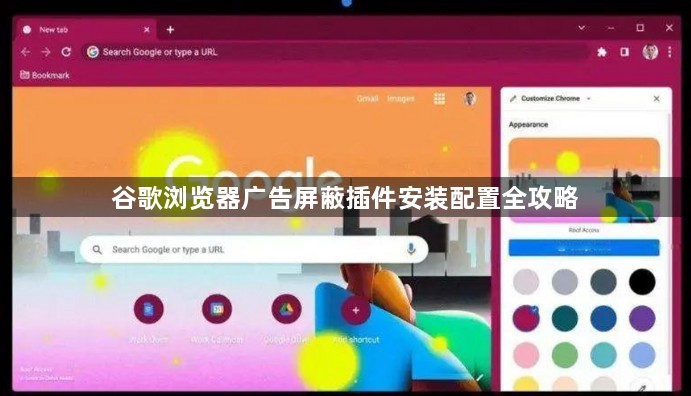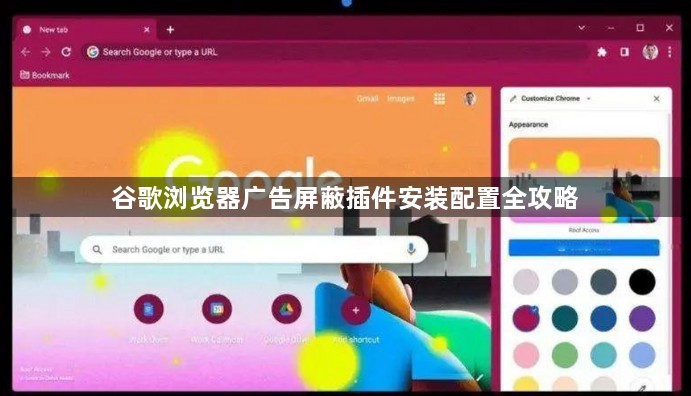
以下是关于谷歌浏览器广告屏蔽插件安装配置全攻略的内容:
一、选择合适的广告屏蔽插件
1. AdBlock:这是一款非常受欢迎的广告屏蔽插件,拥有庞大的用户社区和频繁的更新。它能够屏蔽各种类型的广告,包括横幅广告、弹窗广告、视频广告等。其优势在于过滤规则较为全面,可以有效阻挡大多数常见的广告形式,并且有丰富的自定义设置选项,用户可以根据自己的需求调整过滤级别。
2. Adblock Plus:与AdBlock类似,但Adblock Plus更注重用户对过滤规则的自定义管理。它允许用户添加自己的过滤列表,或者从社区获取其他用户分享的过滤规则,从而更灵活地控制广告屏蔽效果。对于一些特定网站或特殊广告形式的屏蔽,Adblock Plus可以通过定制化的过滤规则实现更精准的拦截。
3. uBlock Origin:以高效和轻量级著称,它在保证广告屏蔽效果的同时,对系统资源的占用较少。uBlock Origin具有简洁的界面和简单易用的配置选项,适合那些希望快速设置并使用广告屏蔽插件的用户。它能够有效阻止常见的广告跟踪器和恶意广告,提供相对清爽的浏览体验。
二、安装广告屏蔽插件
1. 通过Chrome网上应用店安装:打开谷歌浏览器,在地址栏输入“chrome.google.com/webstore”并回车,进入Chrome网上应用店。在搜索框中输入所选广告屏蔽插件的名称(如上述插件名称),找到对应的插件后,点击“添加至Chrome”按钮。浏览器会提示确认安装,点击“添加扩展程序”即可完成安装。安装过程中可能需要授予插件一些权限,如访问网页内容、修改网页样式等,根据实际情况判断是否同意授予。
2. 从官方网站下载安装包(部分插件):有些广告屏蔽插件可能由于某些原因无法在Chrome网上应用店直接下载,此时可以访问插件的官方网站,从网站上下载适用于谷歌浏览器的安装包(通常为.crx文件)。下载完成后,打开谷歌浏览器,在地址栏输入“chrome://extensions/”并回车,进入浏览器的扩展程序管理页面。在该页面中,启用“开发者模式”,然后将下载好的安装包拖拽到该页面中,按照提示完成安装。
三、配置广告屏蔽插件
1. 基本设置:安装完成后,点击浏览器工具栏中的插件图标,进入插件的设置页面。在这里可以进行一些基本设置,如选择默认的语言(如果插件支持多语言)、设置插件的启用或禁用状态等。对于一些插件,还可以设置是否在隐私模式(无痕浏览)下启用广告屏蔽功能。
2. 过滤规则配置:这是广告屏蔽插件的核心配置部分。不同的插件有不同的过滤规则设置方式。一般来说,插件会预加载一些常用的过滤规则列表,用户可以根据需要选择启用或禁用这些规则。例如,在某些插件中,可以找到“过滤规则”或“广告列表”选项,点击进入后可以看到一系列已加载的过滤规则,用户可以根据自己的需求勾选或取消勾选相应的规则。如果用户想要自定义过滤规则,可以在设置页面中找到“自定义过滤器”或“添加过滤规则”选项,然后按照插件提供的语法和格式添加自己的过滤规则。例如,如果想要屏蔽某个特定网站的广告,可以添加该网站的域名相关的过滤规则。
3. 高级设置(可选):一些广告屏蔽插件还提供了高级设置选项,如设置广告屏蔽的并发数量(即同时处理多少个广告请求)、调整插件的更新频率、设置是否允许某些特定的广告通过(白名单设置)等。这些高级设置可以根据用户的网络环境、个人需求和对广告屏蔽效果的要求进行调整。例如,如果用户的网络速度较快,可以适当增加并发数量以提高广告屏蔽的效率;如果用户希望某些可信赖的网站的广告能够正常显示,可以将这些网站添加到白名单中。